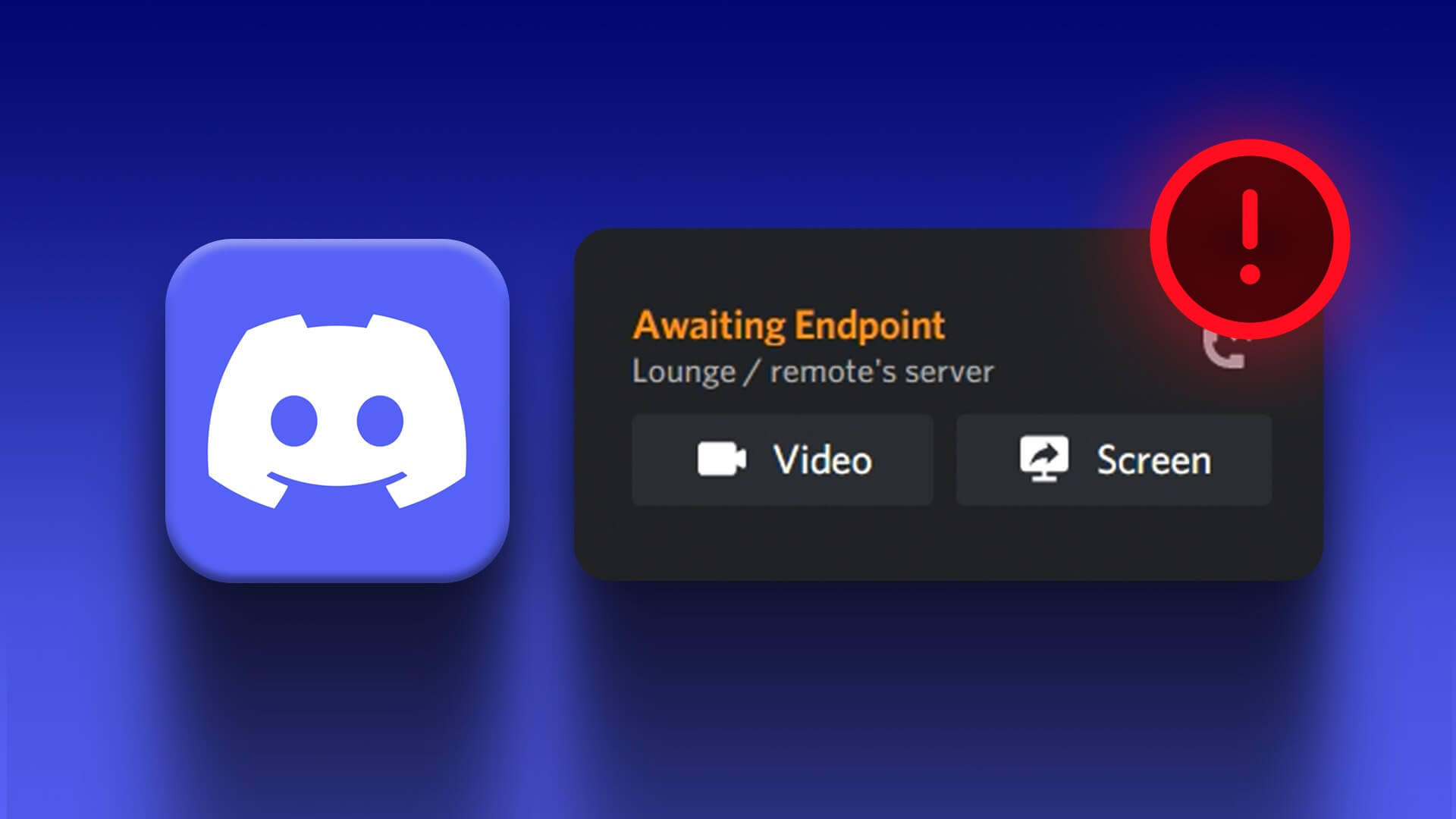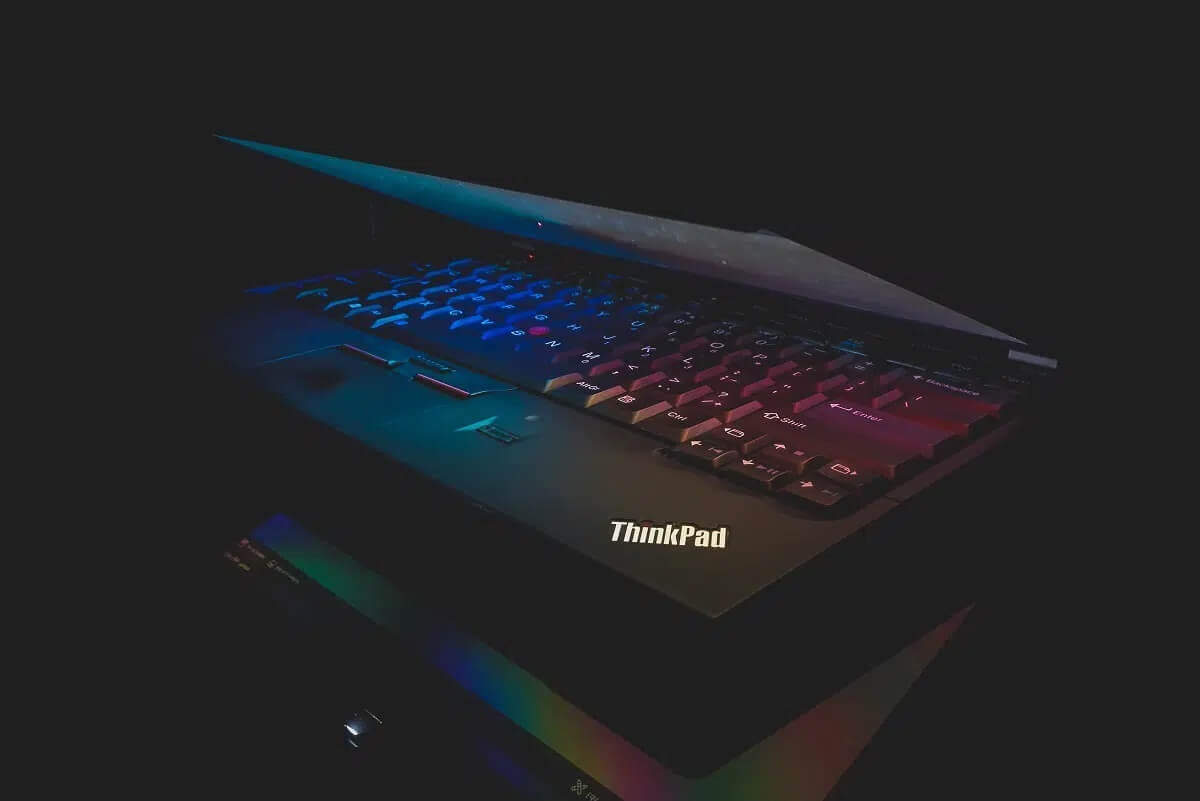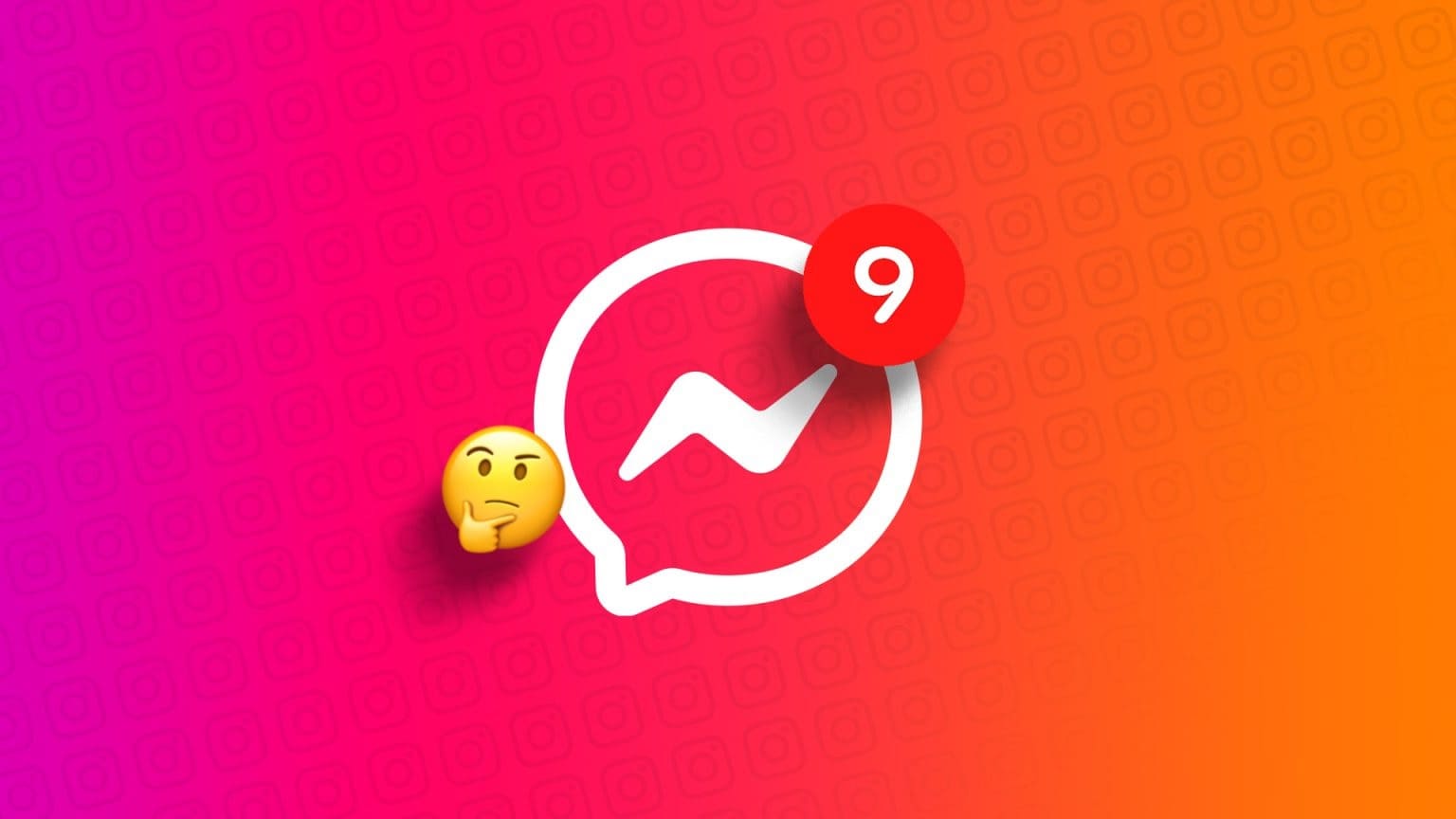Учитывая острую потребность в мессенджерах, обеспечивающих гибкость работы из дома или общения в офисе, популярность некоторых мессенджеров значительно возросла. Одно из таких приложений — Microsoft КомандыНедавно я представил Microsoft Команды Записи команд, сохранённые на One Drive, автоматически удаляются. Если вам интересно, где хранятся ваши записи, Microsoft Команды Как скачать и поделиться записанным видео из Microsoft Teams. Это руководство поможет вам узнать, где хранятся записи. Microsoft КомандыИменно. Кроме того, дочитайте до конца, чтобы узнать, как изменить функцию автоматического истечения срока действия записей Microsoft Teams.

Где хранятся записи Microsoft Teams? Как получить доступ к записанным видео, скачать их и поделиться ими?
В наши дни видеозвонки и функции демонстрации экрана стали неотъемлемой частью общения между коллегами, студентами, преподавателями, а также друзьями и семьёй. Лучше всего использовать такие приложения, как Microsoft Команды و Google Meet و Zoom Для телеконференций и видеоконференций эти приложения позволяют пользователям записывать события встреч для последующего просмотра и обсуждения.
Важные факты о регистрации в Teams в OneDrive
Где хранятся записи Microsoft Teams? Microsoft Команды В Один диск أو Sharepoint. Раньше записи хранились в Microsoft Stream.
ملاحظة: Этот вариант регистрации доступен не во всех регионах. Вы можете зарегистрироваться, если находитесь в США, Европе, Азиатско-Тихоокеанском регионе, Австралии, Индии, Великобритании или Канаде.
Некоторые другие заслуживающие внимания особенности Microsoft Teams Recordings:
- Для записи собрания MS Teams вам потребуется учетная запись Office 365 E1, E3, E5, A1, A3, A5, M365 Business, Business Premium или Business Essentials.
- Пользователь должен иметь лицензию на использование Microsoft Stream.
- Встреча может быть индивидуальной или групповой.
- Записанное видео не будет захватывать доски или общие заметки.
- Субтитры в записи не включены.
- Запись продолжается даже после того, как человек, начавший запись, покидает встречу.
- Запись автоматически остановится после того, как все участники покинут встречу.
- Запись встречи может вести организатор встречи и представитель этой же организации.
- Никто из другой организации не может записывать собрания Teams другой организации.
- Аналогично, анонимные пользователи, гости или федеративные пользователи не могут записывать собрания Teams.
- Для начала записи встречи вам необходимо разрешение от вашей организации.
- Видео будут воспроизводиться только в веб-браузере, а не в приложении Teams.
- Все записи будут удалены через 60 дней, если не будет предпринято никаких действий. Администратор может отключить функцию автоматического удаления.
- По истечении срока регистрации владелец регистрации получит электронное письмо.
- Записи с истекшим сроком действия будут доступны для восстановления в Корзине в течение 90 дней.
Загрузка и удаление записей Microsoft Teams очень просты и подробно описаны в следующих разделах.
Как записывать собрания/записи Microsoft Teams
Чтобы записывать совещания в MS Teams, следуйте приведенным ниже инструкциям:
1. Нажмите Клавиша Windows. записывать Microsoft Команды Откройте его, щелкнув по нему.
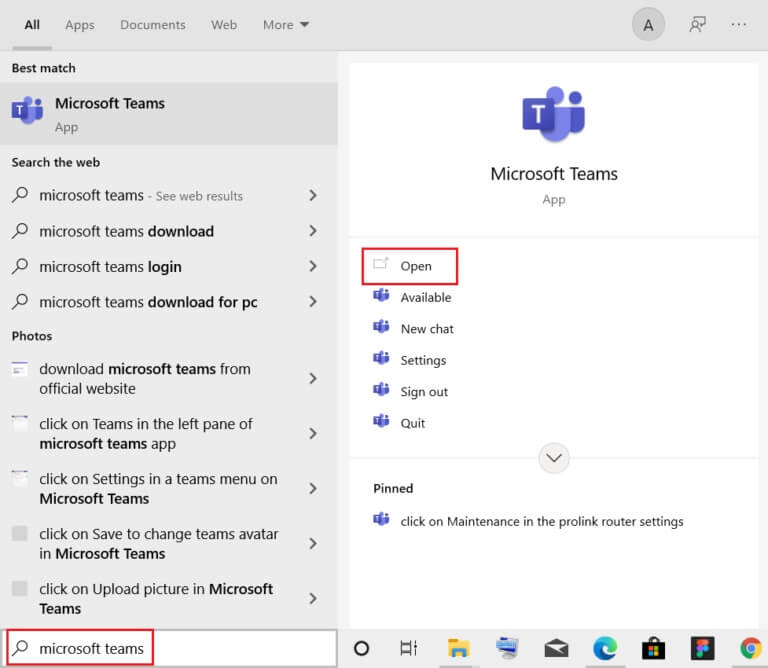
2. Щелкните встреча Что и было запланировано.
3. Щелкните значок с тремя точками В верхней части экрана, как показано.
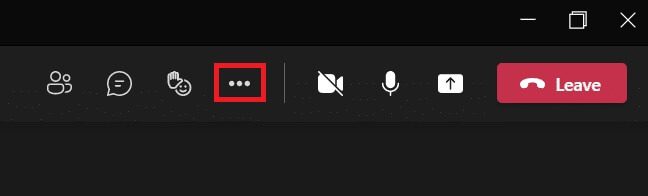
4. Теперь нажмите "Вариант". начать записьНачнётся. запись встречи.
ملاحظة: Все участники встречи будут уведомлены о начале записи.
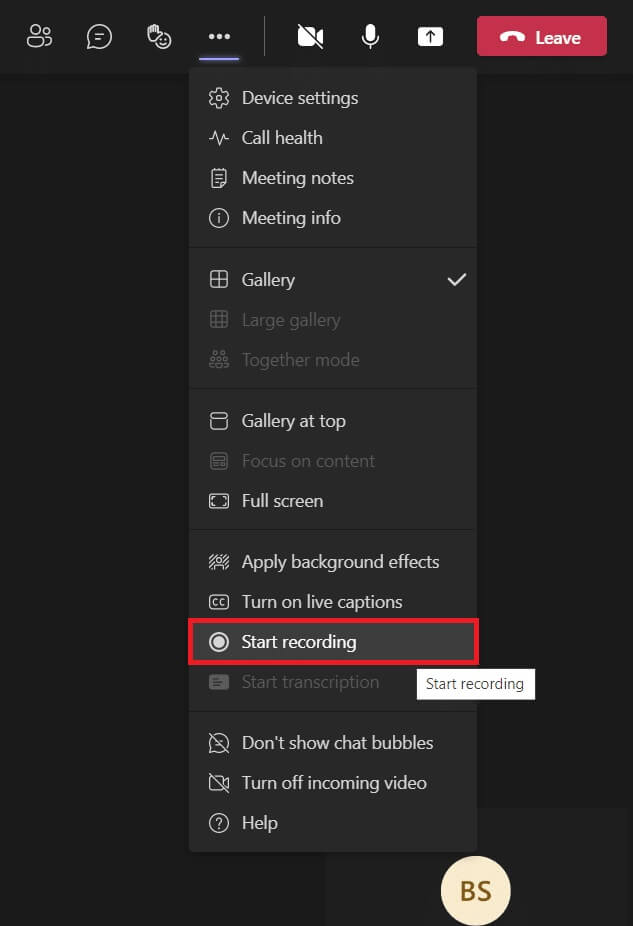
5. Снова нажмите на Значок с тремя точками > Остановить запись Как показано ниже.
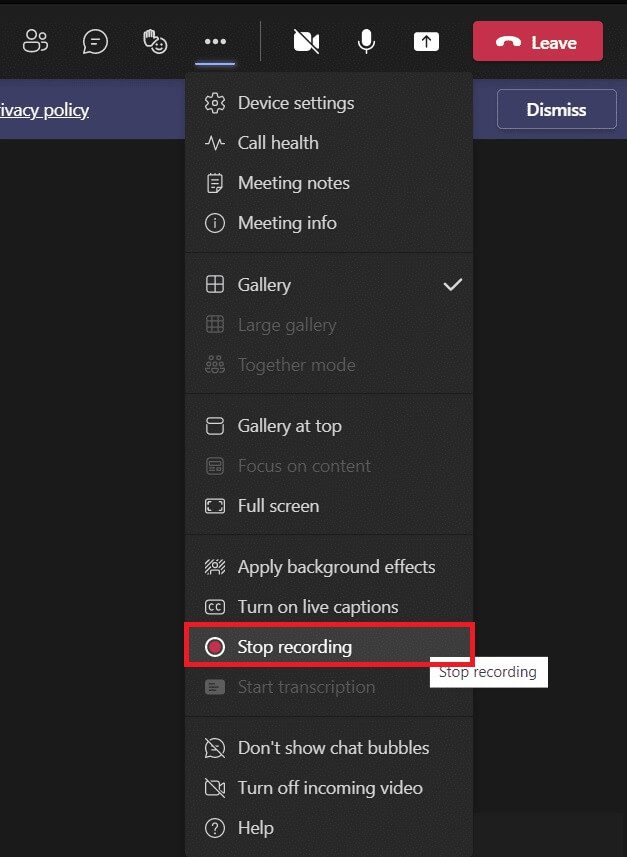
6. Теперь нажмите Остановить запись В всплывающем заявлении также
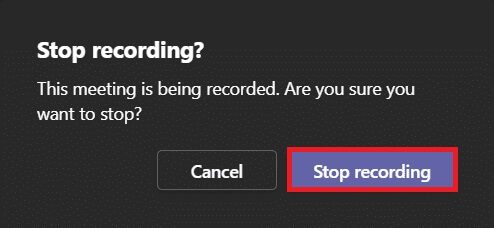
Теперь запись будет сохранена и готова к загрузке.
Как загрузить записанные видео из Microsoft Teams
Давайте сначала разберёмся, где хранятся записи Microsoft Teams. Вы можете найти нужную запись в недавних чатах Microsoft Teams. Чтобы скачать запись Microsoft Teams, выполните следующие действия:
1. Введите текст, выполните поиск и откройте его. Microsoft Команды Как указано выше.
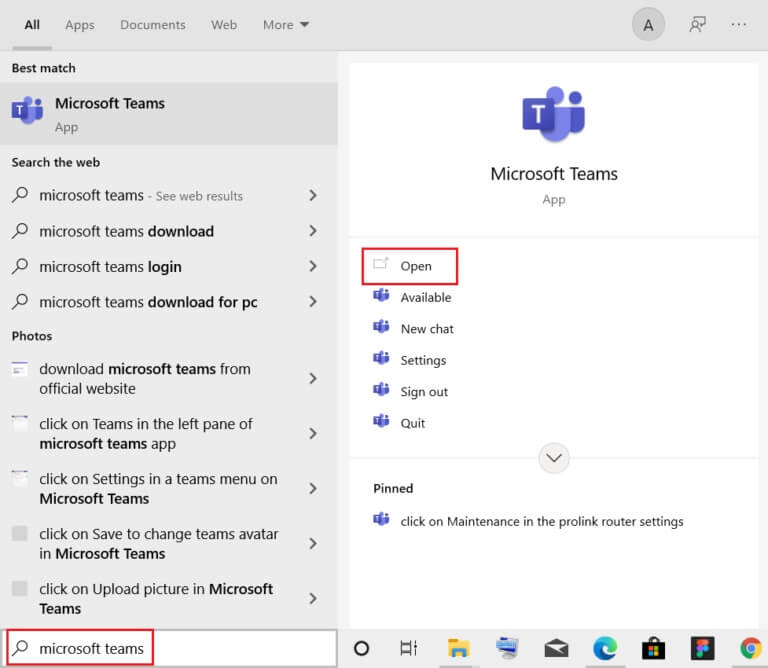
2. Щелкните Записанная встреча в недавних чатах , Как показано ниже.
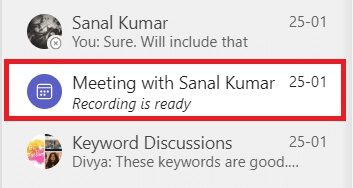
3. Нажмите запись встречи Как показано.
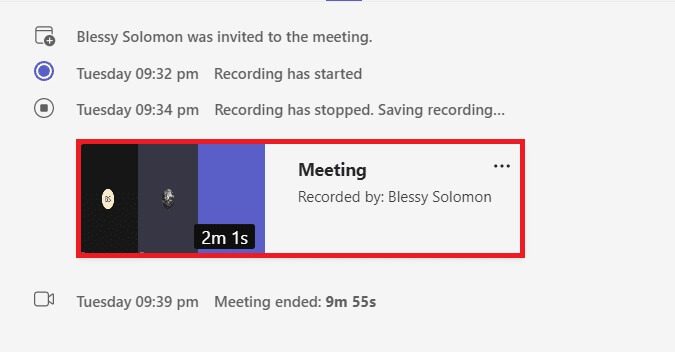
4. Это будет Открытая регистрация Теперь в вашем браузере нажмите на Скачать Нажмите в верхней части экрана, чтобы загрузить его на свое устройство.
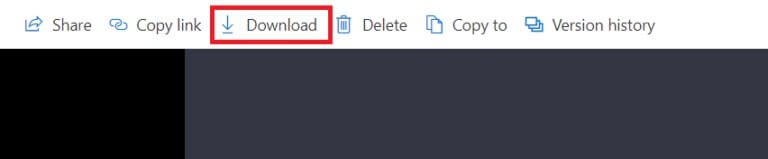
Как поделиться записанными видео Microsoft Teams из OneDrive
Вы можете поделиться записанным видео Microsoft Teams следующим образом:
1. Включите Приложение Microsoft Teams Из списка Поиск Windows.
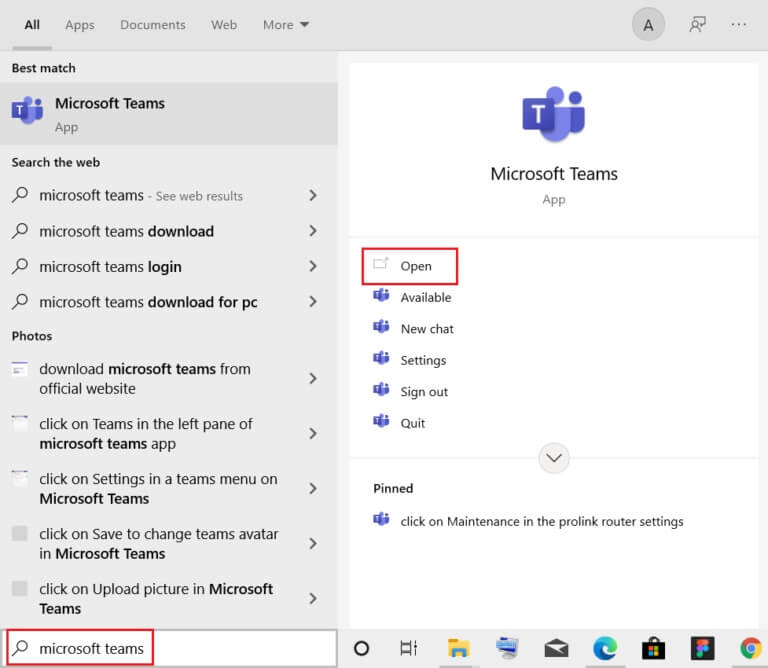
2. Щелкните Записанная встреча В последних чатах, как показано ниже.
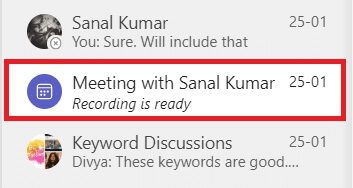
3. Щелкните запись встречи.
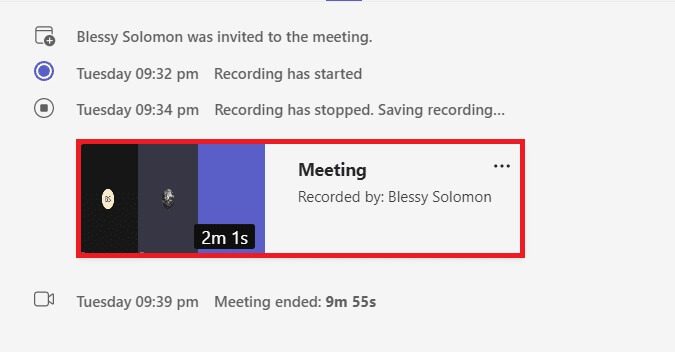
4. Щелкните кнопку "делиться" вверху экрана.
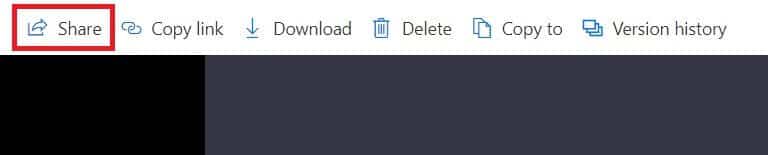
5. Введите имя человека, с которым вы хотите поделиться, и нажмите إرسال Как показано на рисунке.
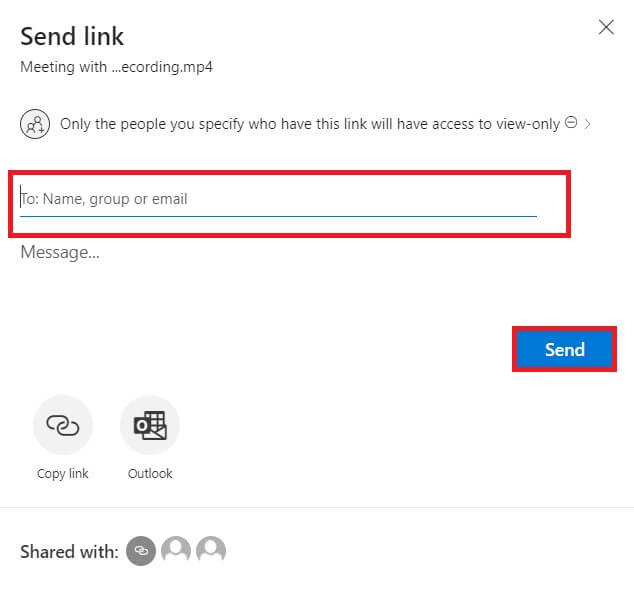
Совет от профессионала: как изменить срок действия записей Microsoft Teams
После определения места хранения записей Microsoft Команды И способы их загрузки и распространения, вы также можете изменить настройки срока действия записанных видео.
- Администратор может отключить функцию автоматического истечения срока действия или при необходимости установить срок действия.
- Кроме того, владелец регистрации может изменить дату истечения срока действия регистрации.
Вот как это сделать:
1. Нажмите Клавиша Windows. записывать Microsoft Команды И открой его.
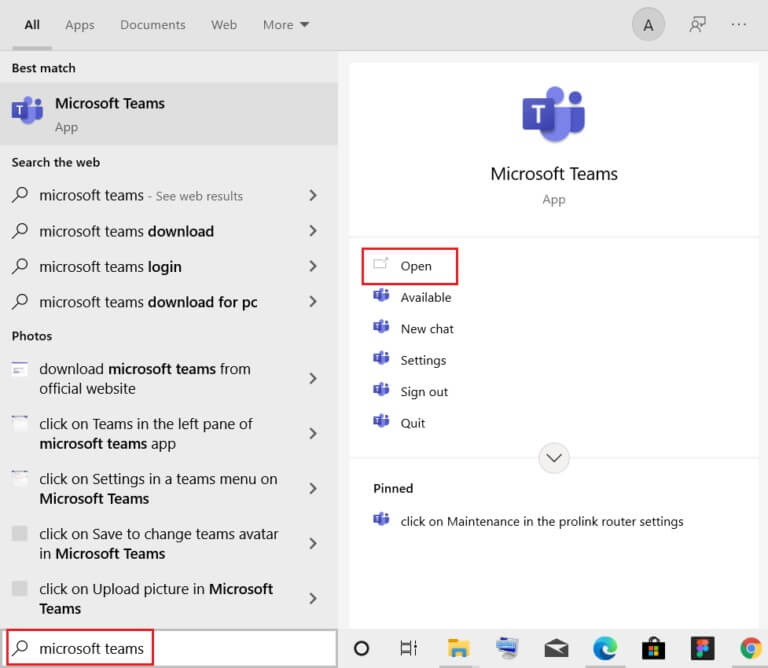
2. Щелкните Записанная встреча.
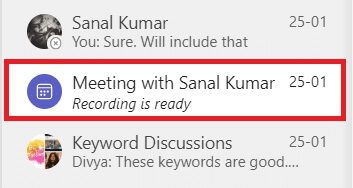
3. Нажмите запись встречи Как показано.
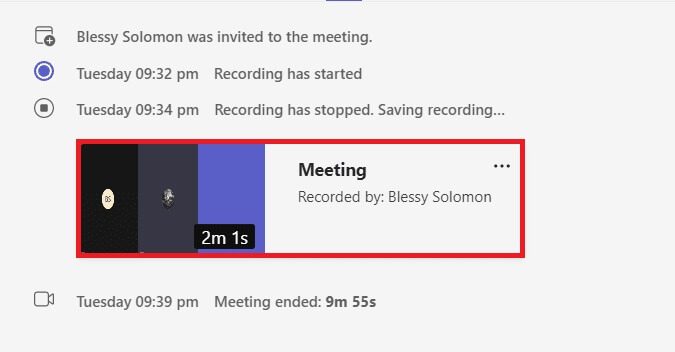
4. Щелкните значок информации в правом верхнем углу экрана.
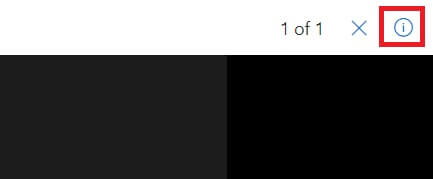
5. Щелкните تاريخ انتهاء الصلاحية.
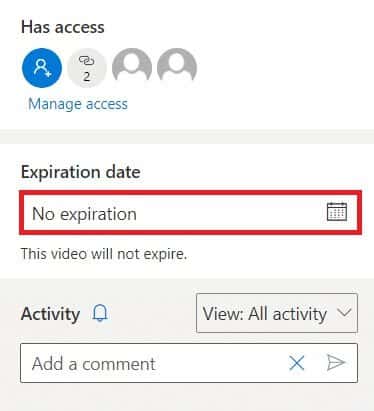
6а. Затем нажмите на выберите дату Используя указанный календарь, как показано.
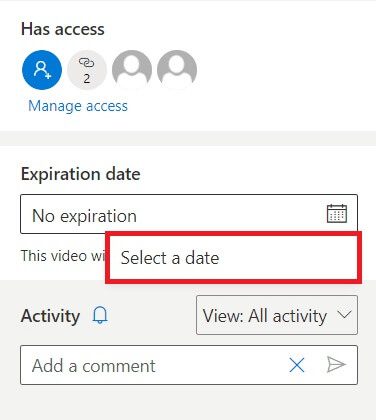
6б. Здесь вы также можете выбрать опцию «Никогда не истекать», которая означает, что видео не будет иметь срока действия.
Часто задаваемые вопросы (FAQ)
В1. Почему возможность начать запись моей встречи отключена?
отвечать. Параметр «Начать запись» будет неактивен, если ваша организация отключила эту функцию или не соответствует необходимым требованиям. Для записи собрания Teams необходима учётная запись Office 365 E1, E3, E5, A1, A3, A5, M365 Business, Business Premium или Business Essentials. Ознакомьтесь с важной информацией о записи Teams в OneDrive выше.
В2. Могу ли я записывать совещания Teams, даже если я не являюсь организатором?
отвечать. Да, можете. Любой участник одной организации может записать конференцию Teams, даже если он не является её организатором.
Надеемся, эта статья помогла вам разобраться, где хранятся ваши записи Microsoft Teams. Используя эту информацию, вы сможете записывать, скачивать, делиться и настраивать свои записи Microsoft Teams. Пожалуйста, оставляйте свои вопросы и предложения в комментариях ниже.